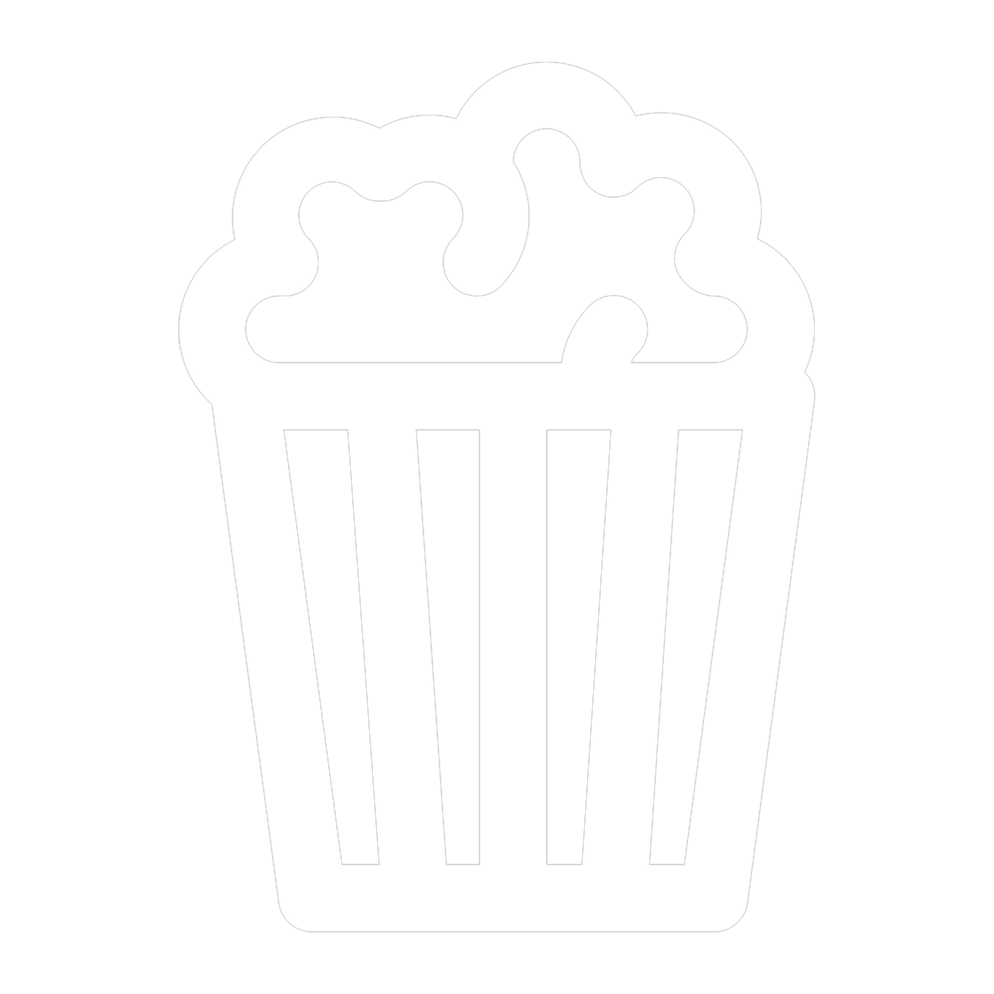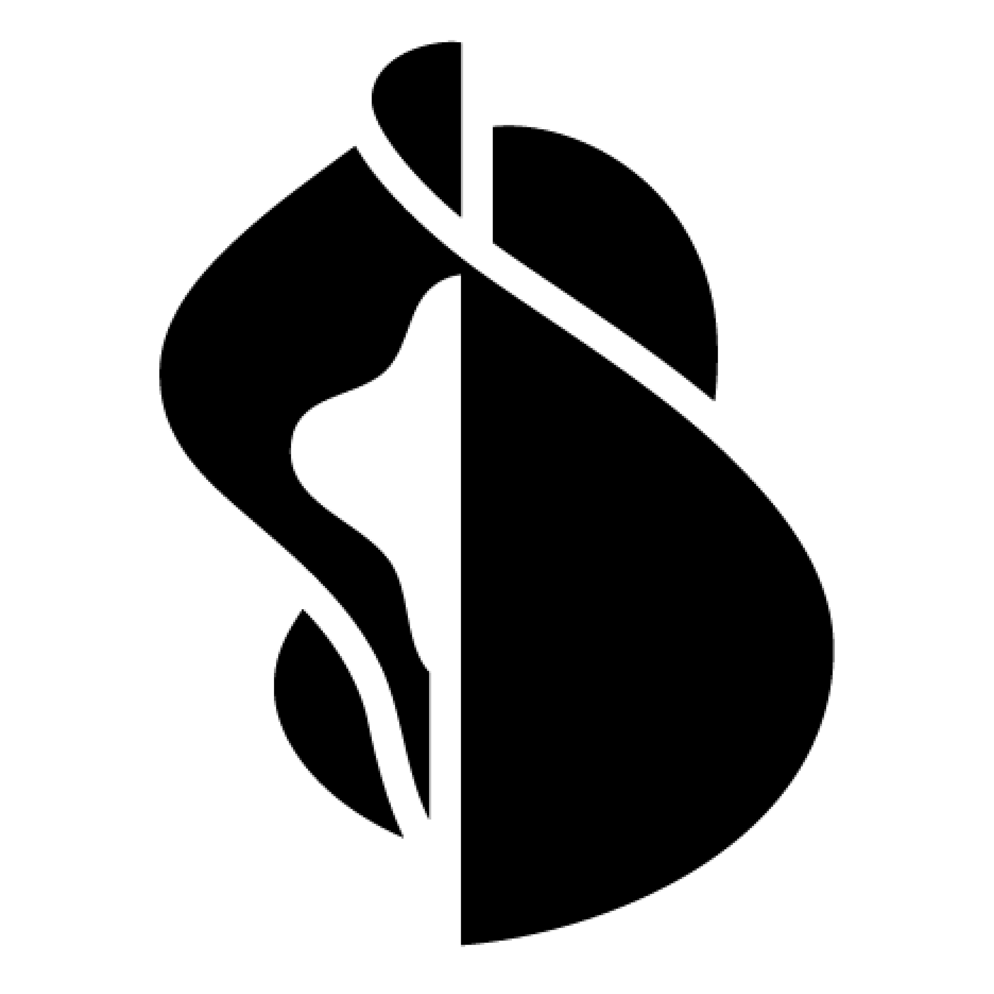Servizi
Swisscom
Prima della vendita Come cancellare i dati da uno smartphone
Felix Raymann
3.1.2019

Prima di vendere o dismettere uno smartphone, è bene cancellarne tutti i dati. Ecco qualche consiglio utile per eliminare tutte le informazioni personali presenti in un iPhone o in un dispositivo Android.
Avete un telefono nuovo e volete regalare, vendere o prestare il vostro vecchio apparecchio? In questi casi, è bene cancellare tutti i dati dal telefono e ripristinare i parametri iniziali. In gergo, si parla di «reinizializzazione delle impostazioni di fabbrica».
Tuttavia, prima di eliminare in modo irreversibile foto, file, password registrate, e-mail e sms, fate attenzione a registrare il tutto sul Cloud o su un computer, al fine di poter poi trasferire i dati sul nuovo dispositivo.
Ecco la procedura per gli iPhone
Reinizializzare il proprio smartphone
- Disconnettetevi da iCloud, dall’iTunes Store e dall’App Store. Andate su «Impostazioni» -> [Il vostro nome] e troverete differenti account. Scorrete la pagina verso il basso e cliccate su «Esci». Inserite la password associata al vostro account Apple e poi cliccate su «Disattiva». Se il vostro telefono nuovo non è un iPhone, potete disconnettervi anche da iMessage.
- Andate su «Impostazioni» -> «Generali» -> «Ripristina» -> «Inizializza contenuto e impostazioni»: così potrete ritornare ai parametri iniziali. Per lanciare la procedura, occorre inserire il codice PIN dell’apparecchio.

Soluzione alternativa: reinizializzare l’apparecchio tramite un computer
- Disconnettetevi innanzitutto da iCloud, dall’iTunes Store e dall’App Store. Andate su «Impostazioni» -> [Il vostro nome] e troverete differenti account. Scorrete la pagina verso il basso e cliccate su «Esci». Inserite la password associata al vostro account Apple e poi cliccate su «Disattiva». Se il vostro telefono nuovo non è un iPhone, potete disconnettervi anche da iMessage.
- Collegate l'iPhone (o l'iPad) al vostro computer con un cavo USB e avviate iTunes sul pc.
- Nell’elenco, scegliete l’apparecchio e cliccate su «Ripristina». Dopo una richiesta di conferma, l’operazione di cancellazione verrà avviata.
Se il computer non riconosce il dispositivo:
- Avviate il vostro apparecchio iOS in modalità riavvio forzato tenendo premuto a lungo il pulsante di accensione.
- Quindi premete il tasto altoparlante (la combinazione di tasti può variare da un modello all’altro): apparirà sullo schermo «Connessione con iTunes».
- In questa sezione, premete «Attualizzare» per avviare la procedura.
Ecco la procedura per Android
Reinizializzare l’apparecchio
- Disconnettetevi da tutti gli account associati al vostro dispositivo: da Google, così come dagli altri servizi proposti dal produttore, e anche dagli account dei social network. Andate su «Impostazioni» -> «Utenti e account». È qui che potrete selezionare gli account da chiudere.
- Soluzione alternativa: su Android 6 («Marshmallow»), è possibile, come sugli apparecchi iOS, proteggere i dati tramite crittografia. Per i dispositivi più vecchi, si consiglia comunque di crittografare i dati prima di cancellarli. Per farlo, si deve andare su «Impostazioni» -> «Sicurezza e privacy» -> «File in cassaforte». Sul Play Store sono disponibili applicazioni che «distruggono» i dati e li crittografano integralmente sull’apparecchio.
- In «<Impostazioni» -> «Sistema» -> «Reimpostazione» potete selezionare «Annulla tutte le impostazioni» al fine di eliminare tutti i dati dal dispositivo e ripristinare al contempo i parametri di fabbrica (il procedimento da seguire e gli elementi dei menù possono variare da un produttore all’altro).
- Per gli apparecchi che registrano i dati nella memoria interna e su una card esterna, dovete assolutamente togliere quest’ultima dal dispositivo prima di sbarazzarvene. Se desiderate lasciarla, occorre prima formattarla, andando su «Impostazioni» -> «Memoria» -> Scheda SD o memoria esterna (il percorso di accesso e gli elementi del menù possono variare da un apparecchio all’altro).

Per svuotare integralmente lo spazio di memoria, in particolare sui vecchi dispositivi Android, si consiglia di seguire un’ulteriore procedura di sicurezza. Essa consiste nel riaccendere l’apparecchio dopo la reinizializzazione, di avviare la fotocamera, coprire l’obiettivo e filmare finché la memoria non sarà piena. A quel punto si deve ripetere l’operazione di cancellazione dei dati descritta in precedenza (ripristino dei parametri di fabbrica).
Soluzione alternativa: reinizializzare l’apparecchio tramite un computer.
In funzione del produttore, esistono software che permettono di cancellare il contenuto di un telefono a partire da un computer. Connettete a quest’ultimo il vostro smartphone tramite un cavo USB e seguite le tappe del processo di cancellazione dei dati o di reinizializzazione.
In caso di apparecchi difettosi
Se lo schermo è rotto, sarà impossibile disconnettersi dai vostri account e cancellare i dati. Passate perciò all’opzione «Cancellazione a distanza» (vedi di seguito).
Reinizializzare un telefono a distanza
Se vi siete già sbarazzati del vostro telefono o l’avete perso, potete, in alcuni casi, cancellare a distanza i dati in esso contenuti.
- Per gli apparecchi iOS, se avete attivato iCloud, potete eliminare le informazioni a distanza grazie alla funzione «Trova il mio iPhone». Scegliete la funzione «Disconnettersi». Se non è possibile farlo, si raccomanda di cambiare la password associata al proprio account Apple. Se avete già attivato Apple Pay, andate sul sito internet iCloud ed eliminate l’apparecchio in questione dalla lista dei dispositivi che funzionano con Apple Pay.
- Anche sugli apparecchi Android è possibile cancellare i dati a distanza se il dispositivo è connesso ad Internet e se il servizio «Localizza il mio apparecchio» è attivato. Da un computer, potete entrare nel vostro account Google e selezionare l’apparecchio dalla lista. Avrete così modo di bloccarlo o cancellarne tutti i dati.
Come ridurre la distrazione da smartphone

Un’ovvietà: disattivare i suoni della tastiera – Ciò che è snervante al bancomat, può essere stroncato sul cellulare: alle persone con un deficit visivo i suoni della tastiere sono utili per scrivere, a tutti gli altri si consiglia di disattivarli.
Immagine: Getty

Notifiche push di siti di news: Se siete proprio news-dipendenti e non potete farne a meno, evitate almeno i suoni di avviso. A tutti gli altri consigliamo di disattivare le notifiche.
Immagine: Getty

Attivare selettivamente gli avvisi: Alcuni avvisi dalle piattaforme dei social media sono importanti, altri no. WhatsApp, SnapChat e il Messenger di Facebook possono anche andar bene, la app di Facebook o Twitter invece no. I messaggi diretti tra persone sono sicuramente più importanti di qualche «Mi piace» o commento.
Immagine: Getty

Affinché le persone che contano vi raggiungano comunque: La funzione «Non disturbare» su iOS (icona della mezza luna) consente di essere raggiungibili solo per i vostri VIP personali.
Immagine: Swisscom

Riflettere sull’uso dello smartphone: Le app come Menthal Score oppure Quality Time vi mostrano come e quando utilizzate quotidianamente il vostro smartphone. Ne sarete esterrefatti.
Immagine: Menthal Score

Attenzione a portata di tasto: Con il servizio a pagamento della app iOS Moment disponete di un supporto tecnico per regolamentare l’uso dei media nella famiglia. Ma pensateci: i dialoghi e l’accompagnamento personale sono più importanti di qualsiasi misura tecnica impersonale.
Immagine: Getty

I dispositivi della famiglia sotto controllo: Il servizio a pagamento Service Screen Time consente a madri e padri di controllare i dispositivi dei bambini, indipendentemente dalla piattaforma. Ma una buona educazione poggia soprattutto sul dialogo e la fiducia. Parlate a quattr’occhi con i vostri figli delle loro abitudini in ambito media.
Immagine: Getty

Rispondere alle e-mail in determinati orari: Oggi bisogna essere sempre raggiungibili anche tramite la posta elettronica. Una nota che indica i vostri orari di apertura delle e-mail nella firma o tramite risposta automatica vi consente di lavorare con maggior concentrazione.
Immagine: Getty

A volte è bello essere completamente offline: La miglior funzione per tenere alla larga i guastafeste via smartphone si chiama «uso in aereo».
Immagine: Getty

Attenzione per la melatonina: La parte blu della luce dello schermo ostacola la produzione di melatonina. Il messaggio al corpo è: rimanere svegli! Utilizzate la funzione che filtra la luce blu a partire dal tramonto (Apple: «Night Shift»; Android: «Filtro luce blu»).
Immagine: Getty

Attivate la «Brain-App»: il vostro cervello – Ogni qualvolta utilizzate il vostro smartphone, chiedetevi se è realmente necessario. Fare un gioco offline con i vostri bambini sarebbe forse più stimolante per tutti.
Immagine: Getty
I telefoni cellulari dei potenti: cosa usano Putin, Trump & Co.?

Il presidente francese Macron è sempre disponibile per un selfie e gli piace apparire tecnicamente competente. Non è certo il solo tra i capi di stato. Ecco qui di seguito i telefonini più amati dai potenti:
Immagine: Getty Images
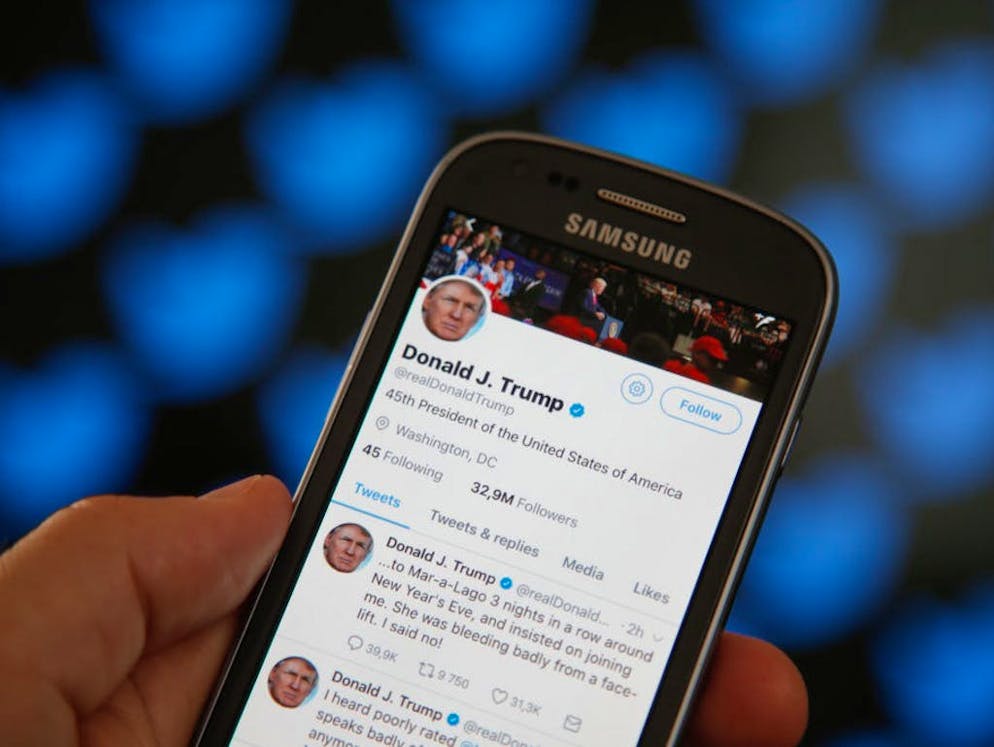
Donald Trump era un fan di Samsung e da anni usava un Galaxy S3, ma nel frattempo lo staff gli ha messo pressione per passare a un iPhone. Utilizza soprattutto un’app: Twitter.
Immagine: Getty Images

Barack Obama è stato il primo presidente USA con uno smartphone. Aveva un particolare rapporto di odio-amore con un modello non ben specificato di Blackberry, che descriveva come «giocattolo per bambini». Verso la fine del mandato, tra i telefoni presidenziali sono stati provati anche modelli di Samsung e Apple.
Immagine: Keystone

Secondo quanto dichiarato da Matthias Warnig, uno dei suoi amici più stretti, il presidente russo Vladimir Putin, qui fotografato con l’ex cancelliere tedesco Schröder e il primo ministro Medvedev, non usa il telefonino. Diverse foto però, come questa, mostrano il capo del Cremlino con un iPhone in mano.
Immagine: Getty Images

Il primo ministro Dimitri Medvedev è invece un noto fan dell’iPhone. Quando, per un breve periodo nel 2010, le relazioni USA-Russia erano più amichevoli, Medvedev visitò perfino Steve Jobs nella sede centrale californiana di Apple e ricevette personalmente da lui un iPhone 4 nuovo di zecca.
Immagine: Getty Images

Sempre aggiornato: sulla stampa vediamo regolarmente Medvedev che scatta selfie con l’ultimo modello di iPhone.
Immagine: Getty Images

Durante i negoziati con i rappresentanti della Corea del Sud, un misterioso dispositivo a forma di smartphone era posato sul tavolo davanti a Kim Jong-un, il dittatore della Corea del Nord. Che modello fosse, tuttavia, non è stato possibile determinare con sicurezza – magari era solo un portaocchiali?
Immagine: Keystone

Il cellulare della cancelliera tedesca Angela Merkel balzò agli onori della cronaca sull’onda dello scandalo NSA nel 2013. I servizi segreti americani infatti, l’avevano messo sotto controllo. Attualmente, la Merkel usa un BlackBerry, una delle ultime fan fedeli alla casa canadese.
Immagine: Keystone

Dopo il suo insediamento, il nuovo consigliere federale Ignazio Cassis ha pubblicato su Twitter, uno screenshot della schermata iniziale del suo iPhone.
Immagine: Getty Images